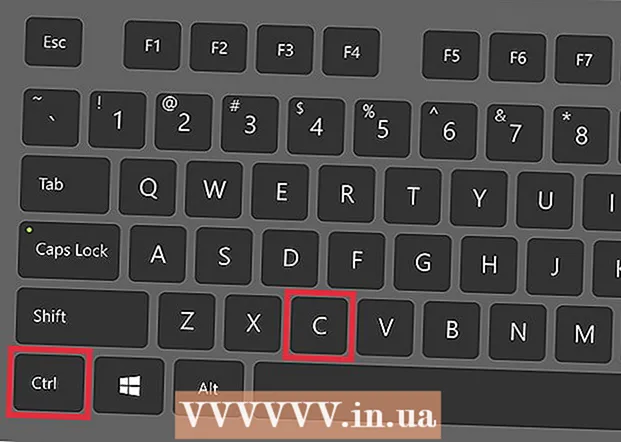著者:
Roger Morrison
作成日:
24 9月 2021
更新日:
1 J 2024

コンテンツ
この記事では、Instagramで別のユーザーの写真を再投稿する方法を読むことができます。 Instagramでの再投稿は、最初に写真またはビデオをコピーしてからスクリーンショットを撮るか、「Instagramの再投稿」というアプリを使用して行うことができます。他のユーザーの写真やビデオを同意なしに再投稿することは、Instagramの公式ユーザールールに違反することに注意してください。
ステップに
方法1/2:スクリーンショットを再投稿する
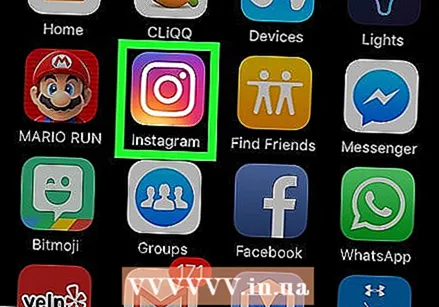 Instagramを開きます。 カメラの形をしたカラフルなフィギュアでアプリを認識できます。すでにInstagramに登録している場合は、自動的にホームページが表示されます。
Instagramを開きます。 カメラの形をしたカラフルなフィギュアでアプリを認識できます。すでにInstagramに登録している場合は、自動的にホームページが表示されます。 - まだサインインしていない場合は、ユーザー名(または電話番号)とInstagramパスワードを入力し、をタップします サインアップ.
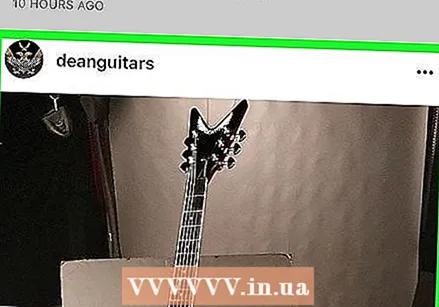 再投稿する写真に移動します。 ホームページの写真をスクロールして最新の出版物を表示するか、虫眼鏡で上部のボックスをタップしてから、特定のユーザーの名前を入力してページを表示することができます。
再投稿する写真に移動します。 ホームページの写真をスクロールして最新の出版物を表示するか、虫眼鏡で上部のボックスをタップしてから、特定のユーザーの名前を入力してページを表示することができます。 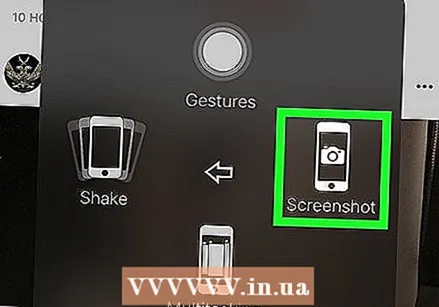 スクリーンショットを撮ります。 スマートフォンでは、通常、「電源」ボタンと「ホーム」ボタンを同時に押すことでこれを行います。
スクリーンショットを撮ります。 スマートフォンでは、通常、「電源」ボタンと「ホーム」ボタンを同時に押すことでこれを行います。 - お使いの携帯電話によっては、代わりに「ホーム」ボタンと「音量大」ボタンを押す必要がある場合もあります。
- ユーザーのページで写真を見つけた場合は、まずスクリーンショットを撮りたいパブリケーションをタップして開きます。
 タップする +. 画面中央下のボタンです。
タップする +. 画面中央下のボタンです。  タップする 図書館. このオプションは、画面の左下にあります。
タップする 図書館. このオプションは、画面の左下にあります。 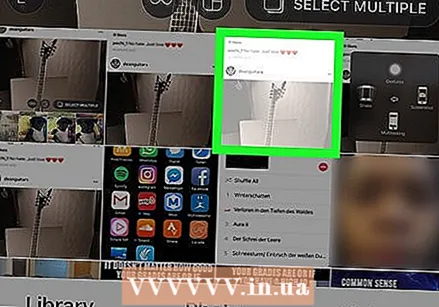 タップしてスクリーンショットを撮ります。 これが写真の選択方法です。
タップしてスクリーンショットを撮ります。 これが写真の選択方法です。  スクリーンショットを切り抜いてからタップ 次の. 写真を切り抜くには、画面に2本の指を置き、指を広げて画像を拡大します。満足したら、をタップします 次の 画面の右上隅にあります。
スクリーンショットを切り抜いてからタップ 次の. 写真を切り抜くには、画面に2本の指を置き、指を広げて画像を拡大します。満足したら、をタップします 次の 画面の右上隅にあります。 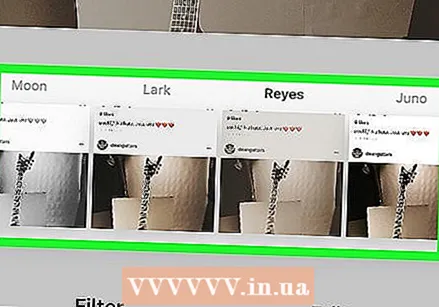 フィルタを選択してタップします 次の. フィルタを使用したくない場合は、すぐにタップしてください 次の.
フィルタを選択してタップします 次の. フィルタを使用したくない場合は、すぐにタップしてください 次の. 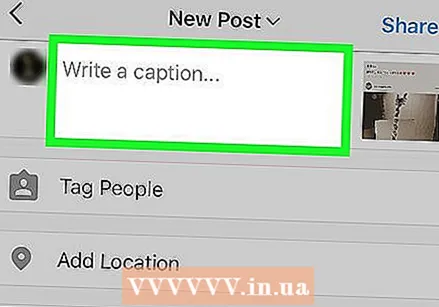 キャプションを入力します。 これは、画面のほぼ最上部にある[キャプションを書く...]フィールドで行います。
キャプションを入力します。 これは、画面のほぼ最上部にある[キャプションを書く...]フィールドで行います。 - これは、写真の元の作成者にタグを付けるのにも適した場所です。
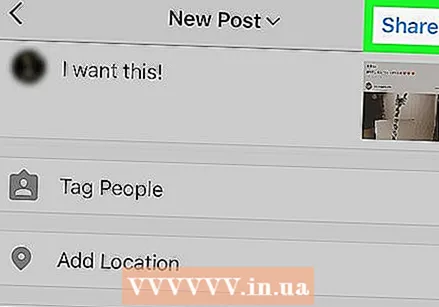 タップする シェア 撮影したスクリーンショットを公開します。 このボタンは画面の右上隅にあります。これで、元の写真がInstagramページに正常に投稿されます。
タップする シェア 撮影したスクリーンショットを公開します。 このボタンは画面の右上隅にあります。これで、元の写真がInstagramページに正常に投稿されます。
方法2/2:Instagramアプリの再投稿を使用して再投稿
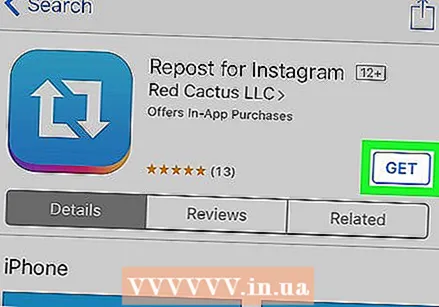 まず、Instagramアプリの再投稿をダウンロードします。 このアプリの助けを借りて、Instagramで写真やビデオをすばやく簡単に共有できます。このアプリの詳細については、http://www.repostapp.com/をご覧ください。あなたはのためにアプリをダウンロードすることができます:
まず、Instagramアプリの再投稿をダウンロードします。 このアプリの助けを借りて、Instagramで写真やビデオをすばやく簡単に共有できます。このアプリの詳細については、http://www.repostapp.com/をご覧ください。あなたはのためにアプリをダウンロードすることができます: - iPhone: https://itunes.apple.com/us/app/repost-for-instagram/id570315854?mt=8
- アンドロイド: https://play.google.com/store/apps/details?id=com.redcactus.repost&hl=en
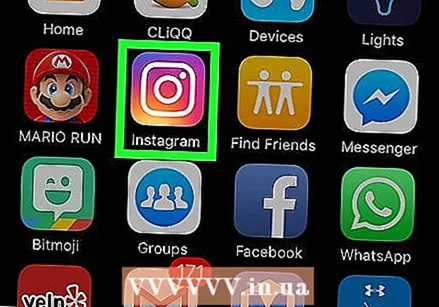 Instagramを開きます。 カメラの形をしたカラフルなフィギュアでアプリを認識できます。すでに登録されている場合は、自動的にホームページが表示されます。
Instagramを開きます。 カメラの形をしたカラフルなフィギュアでアプリを認識できます。すでに登録されている場合は、自動的にホームページが表示されます。 - Instagramにまだサインインしていない場合は、ユーザー名(または電話番号)とパスワードを入力して、[ サインアップ.
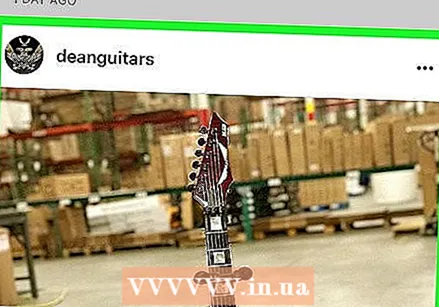 再投稿する写真に移動します。 ホームページの写真をスクロールして最新の出版物を探すか、上部の虫眼鏡をタップして対応するフィールドに特定のユーザーの名前を入力し、そのユーザーのページにアクセスすることができます。
再投稿する写真に移動します。 ホームページの写真をスクロールして最新の出版物を探すか、上部の虫眼鏡をタップして対応するフィールドに特定のユーザーの名前を入力し、そのユーザーのページにアクセスすることができます。 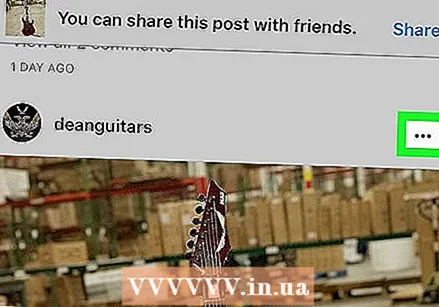 タップする …. このボタンは、選択したInstagram投稿の右上隅にあります。
タップする …. このボタンは、選択したInstagram投稿の右上隅にあります。 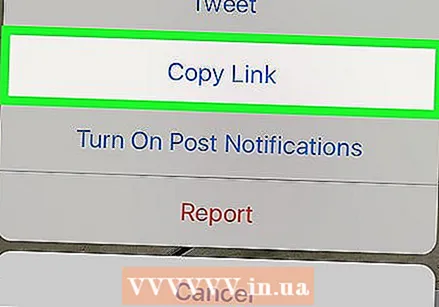 タップする 共有URLをコピーする. このボタンは、ポップアップウィンドウの中央近くにあります。
タップする 共有URLをコピーする. このボタンは、ポップアップウィンドウの中央近くにあります。  再投稿を開きます。 これは、白い矢印の長方形が付いた青と白のアプリです。
再投稿を開きます。 これは、白い矢印の長方形が付いた青と白のアプリです。 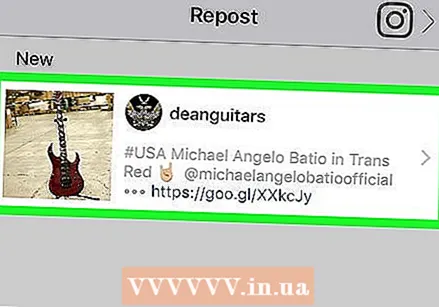 Instagramの投稿をタップします。 再投稿を開いた直後に、URLをコピーした人の出版物がページの上部に表示されます。
Instagramの投稿をタップします。 再投稿を開いた直後に、URLをコピーした人の出版物がページの上部に表示されます。 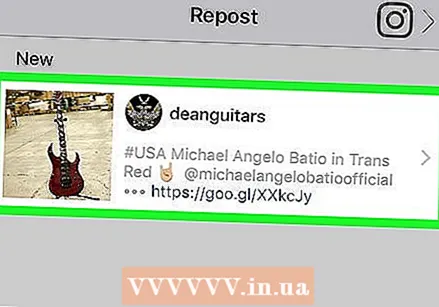 投稿をもう一度タップします。 これにより、再投稿ページに移動します。
投稿をもう一度タップします。 これにより、再投稿ページに移動します。 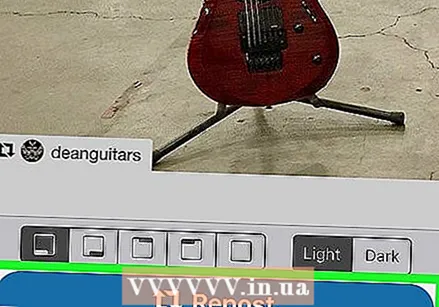 タップする 再投稿. これは、画面の下部にある青いボタンです。
タップする 再投稿. これは、画面の下部にある青いボタンです。 - ビデオを再投稿したい場合は、をクリックする必要があるかもしれません OK タップして、写真への再投稿アクセスを許可します。
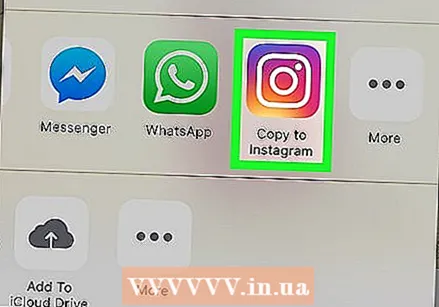 タップする Instagramにコピー または Instagramを開く 尋ねられたとき。 そうすれば、あなたの写真やビデオがInstagramで開きます。
タップする Instagramにコピー または Instagramを開く 尋ねられたとき。 そうすれば、あなたの写真やビデオがInstagramで開きます。 - 代わりにInstagramアイコンをタップするように指示される場合があります。
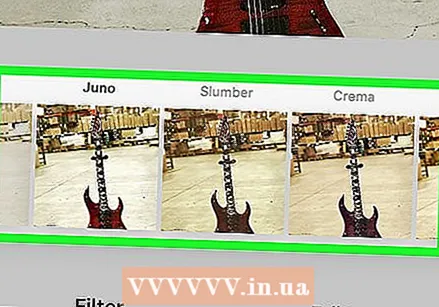 投稿を公開する準備をします。 これは、それをトリミングし、フィルターを選択して、キャプションを入力することを意味します。
投稿を公開する準備をします。 これは、それをトリミングし、フィルターを選択して、キャプションを入力することを意味します。 - Instagramアプリの再投稿は、画面の左下にある投稿の元の作成者に自動的にタグを付けます。それでも、キャプションでも常に作成者にタグを付けることをお勧めします。
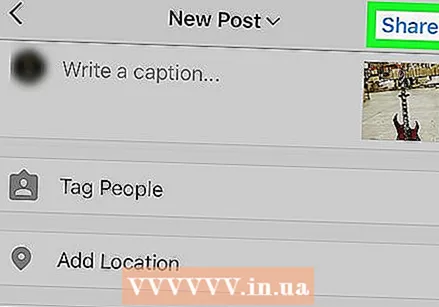 タップする シェア. このボタンは画面の右上隅にあります。コピーした写真またはビデオがInstagramページに公開されます。
タップする シェア. このボタンは画面の右上隅にあります。コピーした写真またはビデオがInstagramページに公開されます。
チップ
- 他の人の写真やビデオを共有するときは、常に元のポスターへのリンクを含めることを忘れないでください。
警告
- 元の作者の許可なしに写真やビデオを共有することは、Instagramの公式ユーザールールに違反します。そうして捕まると、Instagramがアカウントをブロックするリスクがあります。